
Aplikace Oculus Venues najdete přímo v knihovně ve svém Oculus Go. Tato aplikace měla být předinstalována na náhlavní soupravě, takže nebude třeba žádné stahování. Tento aplikace mění hru pro sledování živých událostí ve VR. Místo sledování ze soukromého prohlížeče budete sledovat v showroomu VR s všichni ostatní kdo sleduje ve VR. Je zřízen podobně jako koncertní sál, kde máte každý svá vlastní sedadla, 4 na sekci a a celá partie částí.
První věc, kterou chcete udělat, je načíst aplikaci výběrem z nabídky. Okamžitě vás vyzve k připojení váš Facebook a jakmile to uděláte, zábava začíná!
- Sociální sdílení: Co to je a co dělá
- Výběr vaší události
- Možnosti prohlížení
- Možnosti lidí
- Nastavení zvuku
- Hlášení ostatních uživatelů
Sociální sdílení: Co to je a co dělá

Z hlavní nabídky aplikace jsou jen dvě pozoruhodné věci, možnost „Sociální sdílení“ vpravo nahoře a seznam živých událostí přímo před vámi. Sociální sdílení vám umožňuje ovládat, kolik vašich zájmů je lidem povoleno vidět. Jen proto, že jste připojili svůj Facebook k Oculus Venues, ještě neznamená, že bude automaticky sdílet všechny vaše osobní údaje. Ve skutečnosti, s rostoucím zájmem Facebooku o bezpečnost jeho uživatelů, musíte se do něj přihlásit.
Verizon nabízí Pixel 4a za pouhých 10 $ / měsíc na nových linkách Unlimited
I když se rozhodnete pro tuto možnost, bude sdílet informace o společných zájmech pouze se svými kolegy. To znamená, pokud se vám líbí Facebooková stránka Android Central pouze ostatní lidé, kterým se stránka také líbí, uvidí, že se vám to líbí. Úplné varování zní takto:
V Místech mohou ostatní účastníci vidět, jestli máte s nimi na Facebooku něco společného, jako jsou vaši společní přátelé nebo Stránky, které se vám oběma líbily. Sdílíte pouze to, co máte společné, ne celý profil na Facebooku.
Přihlášení do sociálního sdílení:
- Vybrat tlačítko nastavení v levé horní části obrazovky hlavní nabídky Oculus Venues.
- Vybrat Sociální sdílení.
- Vybrat Umožnit.
Výběr vaší události
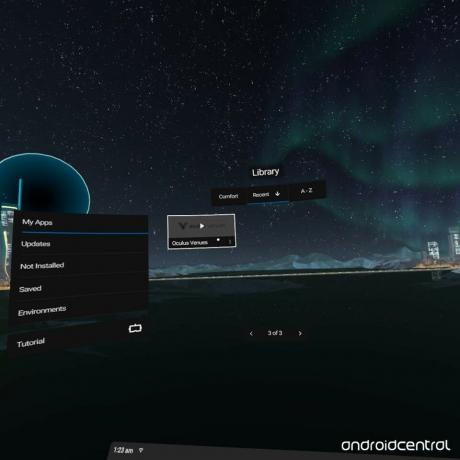
Všechny dostupné možnosti se zobrazí v seznamu, jakmile vstoupíte do události. Ve spodní části každé ikony uvidíte informace o datu a časech, kdy se události odehrávají. Chcete-li získat další informace o každé události, stačí vybrat příslušnou událost a přečíst si její popis. Pokud je událost nyní k dispozici ke sledování, budete mít možnost se připojit k místu konání a dostat se dovnitř. Pokud ne, můžete vždy kliknout na tlačítko „Přihlásit se k odběru“ a dostávat aktualizace.
Při prvním pokusu o vstup do události bude vyžadovat přístup k vašemu mikrofonu a upozorní vás na čas události, ke které se připojíte. Například pokud sledujete pozdní noční koncert, upozorní vás na potenciální odporný jazyk, který můžete slyšet v písních nebo v publiku. Pokud s těmito podmínkami souhlasíte, vyberte možnost „přijmout“ a budete nahlášeni do akce.
Možnosti prohlížení
Pokud chcete sledovat tyto živé události, ale nechcete mluvit s jinými lidmi, můžete je sledovat úplně sami. Jakmile se načtete na místo, spustí se v režimu Solo Solo. Bude to trochu vypadat, jako byste byli v soukromém stánku a dívali se dolů na publikum kolem sebe a na show před vámi. Pokud se chcete připojit ke všem lidem, které tam dole baví, vyberte si z nabídky před sebou možnost „Připojit se k davu“. To vás umístí na náhodně otevřené místo v publiku.
Chcete-li změnit své místo, můžete buď vybrat „Vyzkoušet nové místo“, které bude na stejném místě jako dříve „Připojit se k davu“. Tím se vaše místo náhodně umístí na jiné místo v místě konání. Dalším způsobem, jak toho dosáhnout, je vybrat libovolné sedadlo, které vlastníte. I když se nemůžete přímo přesunout na sedadlo přes celou místnost vy umět neustále měňte své sedadlo ručně, dokud se tam nedostanete. Trochu rád, že tam musí chodit!
Možnosti lidí
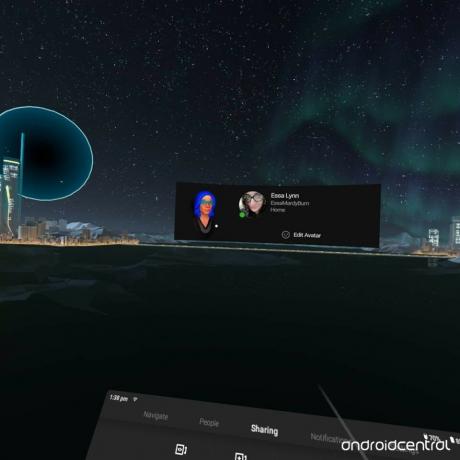
Každý má v Oculus Go své vlastní avatary, které lze přizpůsobit z hlavní nabídky. Zatímco vidíte jejich navržené avatary, oni vidí vaše. Nejen to, ale výběrem možnosti „Lidé“ v hlavní nabídce zobrazíte všechny lidi, které právě teď slyšíte. V hlavní nabídce se jejich tvář rozsvítí, když právě mluví, a pokud sledujete jejich avatary, při jejich mluvení se u jejich úst objeví symbol hlasitosti.
Další věcí, kterou si v nabídce Lidé všimnete, jsou malé ikony pod jejich avatary. To je místo, kde přichází sociální sdílení. Všechny tyto ikony jsou všechny sdílené zájmy a přátelé, které máte s danou osobou.
Nastavení zvuku
Jakmile se ocitnete v místě konání, budete čelit čtverci, který bude sloužit jako lišta nabídky. Jednou z možností na tomto panelu je ovládání všech vašich nastavení. Odtud můžete změnit hlasitost události a zvuk chatu. Chcete-li slyšet své vrstevníky více, než slyšíte událost, stačí přetáhnout lištu doprava, aby prošla hlasitostí události (a naopak). Na to nemá vliv celkové ovládání hlasitosti pomocí tlačítek na náhlavní soupravě. Tím se změní pouze úrovně každého výběru.
Druhou možností, kterou v této nabídce najdete, je schopnost ztlumit a zapnout mikrofon. Mikrofon můžete také ztlumit z hlavní nabídky pod avatarem.
Hlášení ostatních uživatelů
Oculus má kodex chování chtějí zajistit, aby následovaly tyto živé události. Jakmile se pokusíte načíst na místo poprvé, přehraje se krátké video o kodexu chování, které vás seznámí s pravidly a způsobem, jakým budou událost sledovat. Abyste se mohli připojit k místnosti, musíte přijmout tyto podmínky. Nebojte se, pokud jste video zmeškali při každém načtení události, zobrazí se výzva znovu, ale tentokrát vám dá možnost přijmout nebo přečíst písemný kodex chování.
Pokud byste v těchto místnostech čelili nechutné osobě, můžete je kdykoli nahlásit Oculusovi sami.
- Vybrat jejich avatar.
- Vybrat možnost hlášení.
- Projděte výzvy a vyplňte zprávu.
K dispozici je také možnost to provést prostřednictvím části Přehledy v nabídce před vámi.
- Vybrat "Zpráva" z hlavního menu dole.
- Rozhodněte se, zda chcete nahlásit s video nebo bez jednoho.
- Pokud se rozhodnete hlásit bez jednoho, dostanete se na domovskou obrazovku svého Oculus Go, podle pokynů dokončete hlášení.
- Pokud se rozhodnete nahlásit video, budete mít krátký čas na pořízení videa a poté spustíte výzvy k dokončení hlášení.
Při hlášení někoho jsem našel malou chybu. Z nějakého důvodu, pokud se vrátíte přímo do místnosti, již nebudete mít možnost nabídky. Pokud projdete možností nahlásit někoho, budete muset aplikaci úplně zavřít a načíst ji zpět, abyste měli své menu stále uvnitř místa konání.
Už jste vyzkoušeli místa?
Jaká byla vaše oblíbená živá událost? Řekněte nám to v sekci komentářů níže!
Můžeme získat provizi za nákupy pomocí našich odkazů. Zjistit více.

Jedná se o nejlepší bezdrátová sluchátka, která si můžete koupit za každou cenu!
Nejlepší bezdrátová sluchátka jsou pohodlná, skvěle zní, nestojí příliš mnoho a snadno se vejdou do kapsy.

Vše, co potřebujete o PS5 vědět: Datum vydání, cena a další.
Společnost Sony oficiálně potvrdila, že pracuje na PlayStation 5. Tady je vše, co o tom zatím víme.

Nokia uvádí na trh dva nové levné telefony Android One s cenou do 200 $.
Nokia 2.4 a Nokia 3.4 jsou nejnovější přírůstky do řady levných smartphonů HMD Global. Jelikož jsou obě zařízení Android One, je zaručeno, že budou dostávat dvě hlavní aktualizace operačního systému a pravidelné aktualizace zabezpečení až na tři roky.

Echo VR je nyní k dispozici na Oculus Quest.
Oculus Quest vám umožňuje hrát VR hry bez nutnosti PC, telefonu nebo externích senzorů. Tady je každá hra, kterou si můžete zdarma koupit nebo stáhnout! Su

Essa Kidwell
Essa Kidwell je odborníkem na všechny věci VR a mobilních zařízení, které vždy najdete u Oculus Go, Pixel 2 a iPhone 7+. Dělají věci od sebe, jen aby je dali dohromady už nějakou dobu. Pokud máte problém s řešením jakékoli z vašich technologií, je to ta, na kterou chcete jít! Najdete je na Twitteru @OriginalSluggo nebo Instagram @CosmeticChronus.
